- Mwandishi Jason Gerald [email protected].
- Public 2024-01-15 08:24.
- Mwisho uliobadilishwa 2025-01-23 12:48.
WikiHow hukufundisha jinsi ya kufungua faili ya picha ya diski (.img) kwenye kompyuta ya Windows au MacOS. Faili ya.img ni picha ya mfumo wa faili. Unaweza kuipakia kama gari au kuifungua kupitia programu kama WinZip.
Hatua
Njia 1 ya 4: Kupakia Faili kama Hifadhi (Windows)
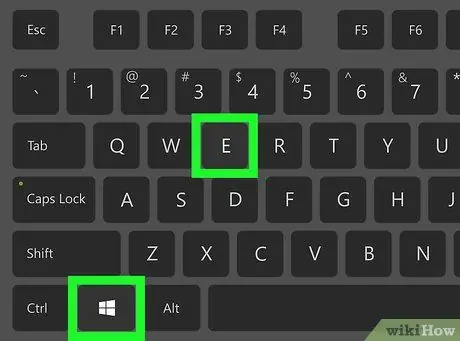
Hatua ya 1. Bonyeza Kushinda + E
Dirisha la Windows File Explorer litafunguliwa baada ya hapo.
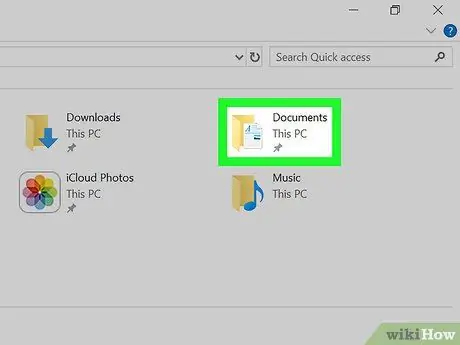
Hatua ya 2. Fungua folda iliyo na faili ya.img
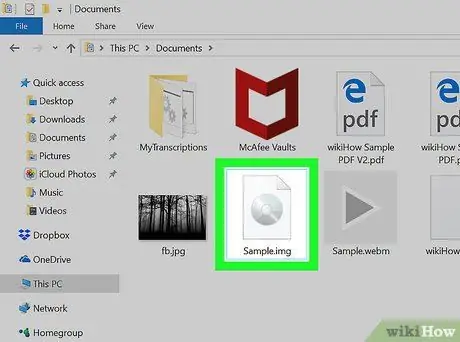
Hatua ya 3. Bonyeza mara mbili faili ya.img
Windows itapakia faili ya.img kama diski na kuonyesha yaliyomo.
- Ili kunakili yaliyomo kwenye faili ya.img kwenye folda nyingine kwenye kompyuta yako, buruta yaliyomo kwenye eneo unalotaka au saraka.
- Mara baada ya kumaliza, ondoa gari la kubeba.img. Ili kuipunguza, tembeza chini kwenye kidirisha cha kushoto cha File Explorer, bonyeza-kulia kwenye "drive" ya.img ambayo inapakia sasa, na bonyeza " Toa ”.
Njia ya 2 ya 4: Kutoa faili kupitia WinZip (Windows)
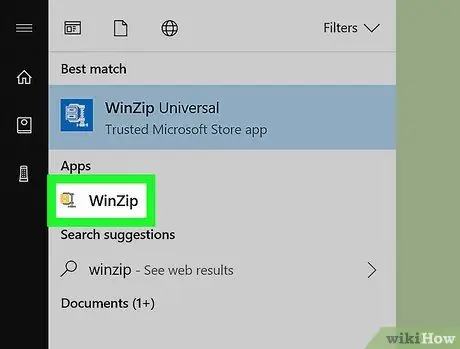
Hatua ya 1. Fungua programu ya WinZip kwenye kompyuta
Kawaida unaweza kupata programu hii katika " Programu zote ”Katika menyu ya" Anza ".
Ikiwa huna WinZip iliyosanikishwa kwenye kompyuta yako, unaweza kuipakua bure kutoka https://www.winzip.com/win/en/.
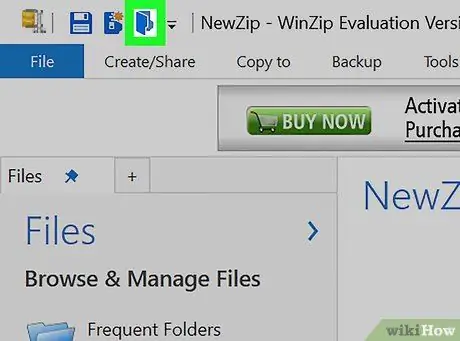
Hatua ya 2. Bonyeza ikoni ya "Fungua"
Ni ikoni ya folda ya bluu iliyo wazi kwenye kona ya juu kushoto ya dirisha la WinZip.
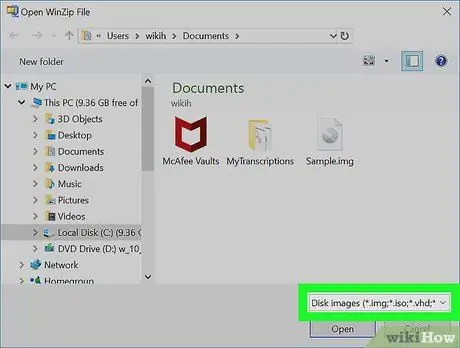
Hatua ya 3. Chagua picha za Diski (*.img, *.iso, *.vhd, *.vmdk) kutoka menyu kunjuzi
Iko kwenye kona ya chini kulia ya dirisha.
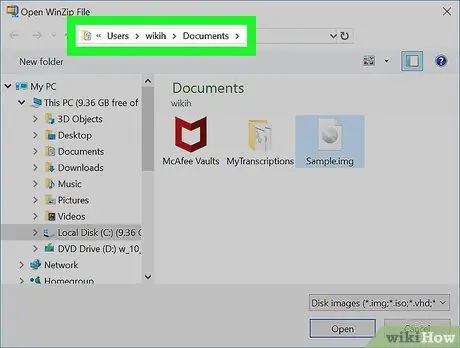
Hatua ya 4. Tembelea folda ambayo iliunda faili ya.img
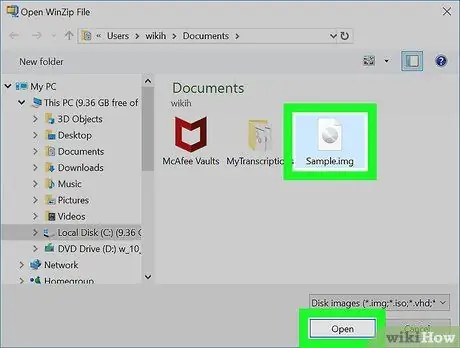
Hatua ya 5. Chagua faili ya.img na bofya Fungua
Ujumbe wa uthibitisho utaonyeshwa baada ya hapo.
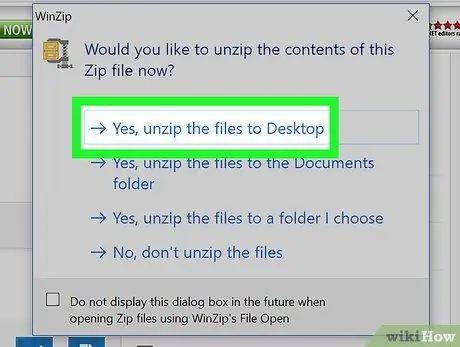
Hatua ya 6. Bonyeza Ndio, fungua faili kwenye (jina la folda)
Yaliyomo kwenye faili ya.img yatatolewa kwa folda maalum ya marudio (folda mpya imeundwa kwenye folda ya kuhifadhi faili ya.img).
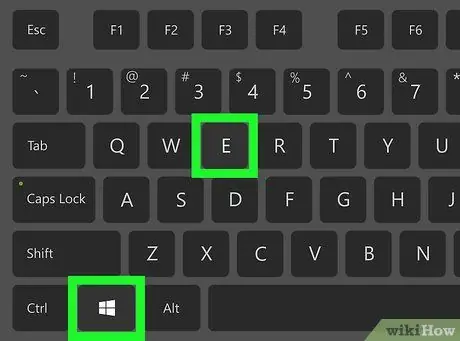
Hatua ya 7. Bonyeza Kushinda + E
Dirisha la File Explorer litafunguliwa baadaye.
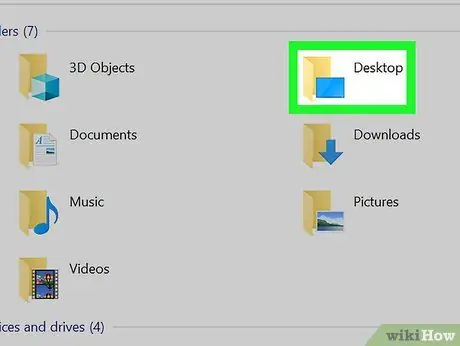
Hatua ya 8. Vinjari kwenye folda ambapo faili ya.img imehifadhiwa
Folda mpya (iliyo na jina la faili.img) itaonekana kwenye folda hiyo.
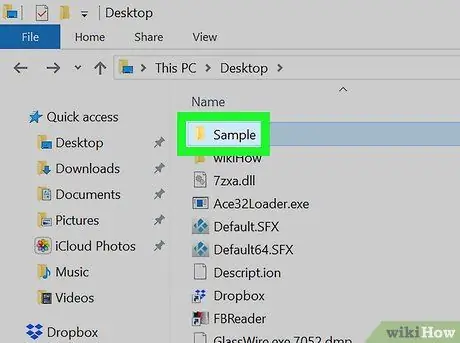
Hatua ya 9. Bonyeza mara mbili folda mpya
Yaliyomo kwenye faili ya.img sasa itaonyeshwa. Unaweza kubofya mara mbili faili iliyopo ili kuifungua katika programu inayofaa.
Njia 3 ya 4: Kupakia Faili kama Hifadhi (MacOS)
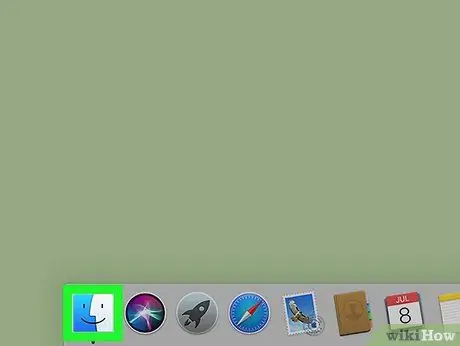
Hatua ya 1. Fungua Kitafutaji
Ikoni hii inaonekana kwenye Dock ambayo kawaida huwa chini ya skrini.
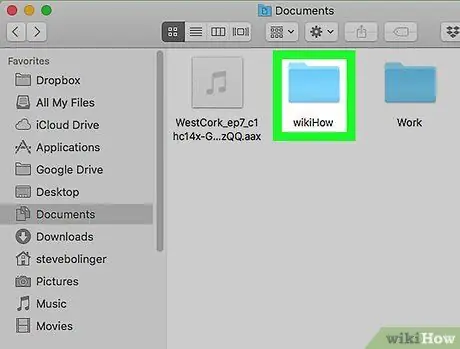
Hatua ya 2. Fungua folda iliyo na faili ya.img

Hatua ya 3. Bonyeza mara mbili faili ya.img
Faili hiyo itapakiwa kama gari (iliyoonyeshwa kwenye eneo-kazi). Baada ya hapo, dirisha iliyo na yaliyomo kwenye faili ya.img pia itafunguliwa.
- Ili kunakili yaliyomo kwenye faili ya.img kwenye folda nyingine kwenye kompyuta yako, buruta tu yaliyomo kwenye saraka ya marudio unayotaka.
- Mara baada ya kumaliza, ondoa gari la.img. Ili kushuka kwa gari, tembelea eneo-kazi, kisha buruta kiendeshi kipya (gari la.img) kwenye ikoni ya "Toa" chini ya skrini (kawaida ambapo ikoni ya "Tupio" iko).
Njia ya 4 ya 4: Kutumia Njia zingine kwenye Win7 na WinRAR
Hatua ya 1. Fungua WinRAR (au faili nyingine yoyote inayoweza kufunguliwa kupitia WinRAR)
Hatua ya 2. Vinjari faili ya.img unayotaka
Hatua ya 3. Bonyeza kulia faili, kisha uchague "Onyesha yaliyomo kwenye kumbukumbu"
- Sasa unaweza kufungua yaliyomo kwenye faili ya.img.
- Ili kunakili yaliyomo kwenye faili ya.img kwenye folda nyingine kwenye kompyuta yako, buruta tu yaliyomo kwenye saraka ya marudio unayotaka.






